Вы можете загружать и устанавливать сторонние приложения для своего Mac через App Store или напрямую через Интернет. Это сильно отличается от iPhone, где iOS App Store — единственное место, где вы можете получить приложения. В этом посте мы покажем вам, как устанавливать сторонние приложения на ваш Mac из любого из этих мест.
Установка приложений для Mac: App Store и Интернет
Удобство и безопасность — основные преимущества Mac App Store: Apple использует способы оплаты, сохраненные в вашем Apple ID, чтобы не вводить каждый раз данные кредитной карты; один щелчок обновляет все приложения сразу; каждое приложение одобрено для обеспечения его безопасности; и Apple может удалить опасные приложения в любое время.
Но строгие правила Apple могут оказаться проблематичными для законных сторонних приложений, которым требуется доступ к конфиденциальным частям macOS, таким как меню iStats или Bartender. Даже популярные веб-браузеры для Mac недоступны для загрузки в App Store. Поэтому иногда вам приходится устанавливать приложения прямо из Интернета, что немного сложнее.
Как установить Windows 10 на Mac с чипом M1 (Apple Silicon). О Windows 10 на ARM и проблемах
Как установить сторонние приложения для Mac из App Store
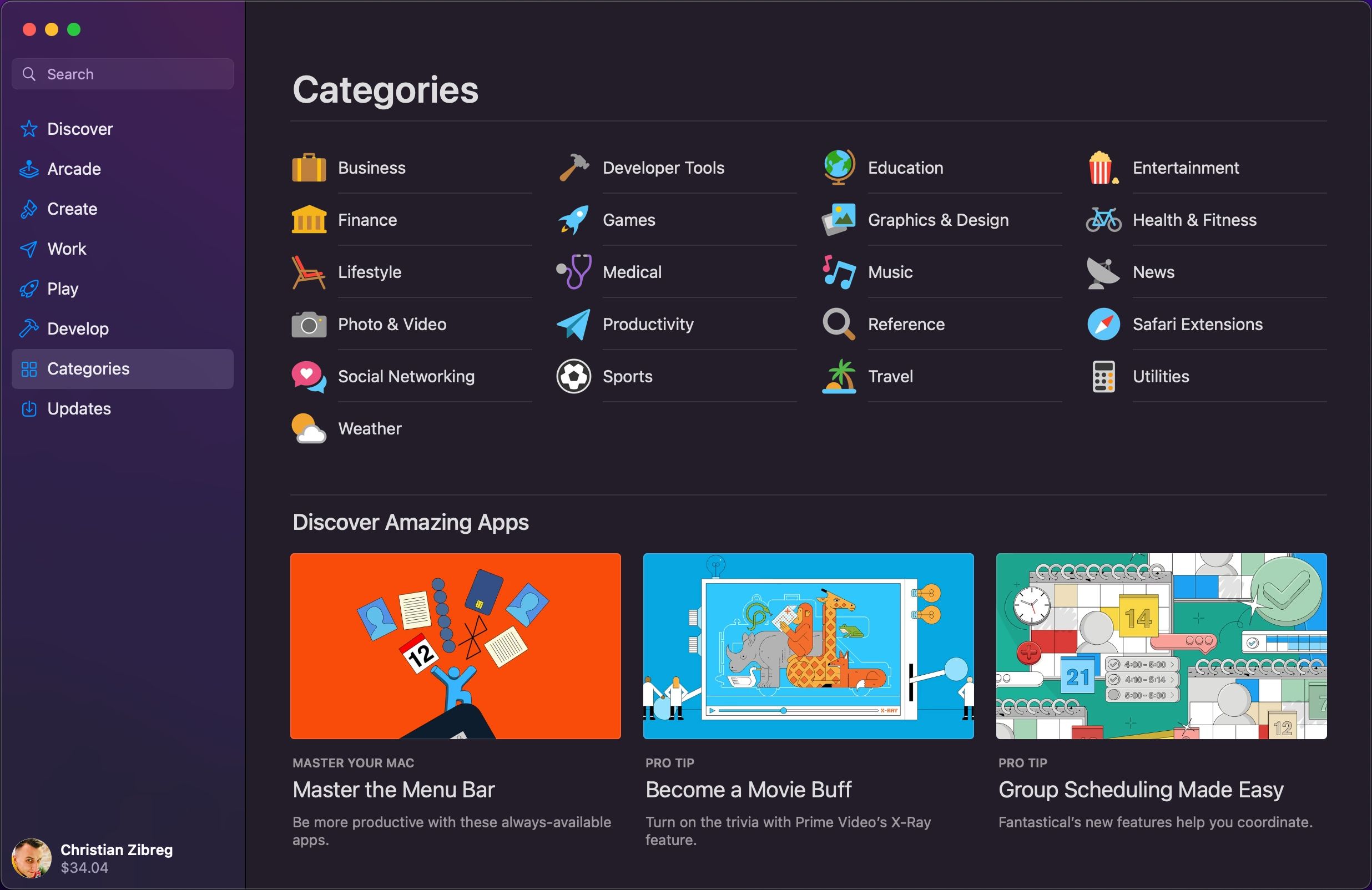
Программы для Windows, мобильные приложения, игры — ВСЁ БЕСПЛАТНО, в нашем закрытом телеграмм канале — Подписывайтесь:)
App Store — это самый простой способ установки приложений на ваш Mac. Для начала запустите App Store и войдите под своим Apple ID.
Не стесняйтесь просматривать категории приложений, перечисленные на боковой панели, или выполнять поиск, чтобы найти определенные приложения. Чтобы загрузить приложение, щелкните его, чтобы просмотреть все сведения, затем нажмите «Установить» и введите свой пароль, если будет предложено. Если приложение платное, вместо этого вам нужно нажать на цену.
После установки нажмите «Открыть», чтобы запустить его. Для приложений, которые недоступны на международном уровне, прочитайте наши инструкции о том, как изменить страну в App Store.
Как установить сторонние приложения для Mac из Интернета
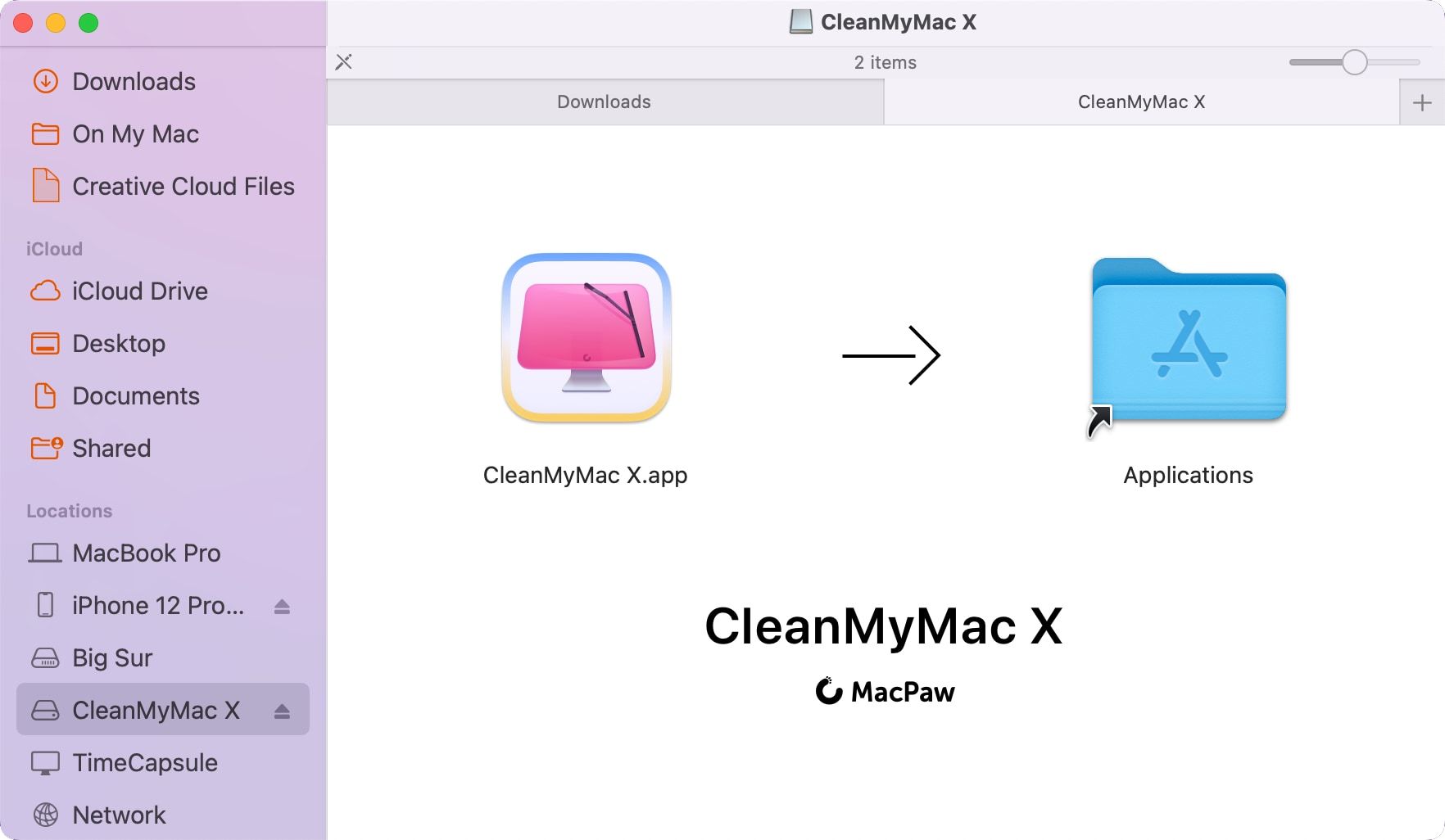
Многие популярные приложения и игры отсутствуют в Mac App Store. Поэтому, если нужного вам приложения нет, вам нужно будет загрузить его с веб-сайта разработчика. Для этого просто выполните следующие действия:
- Посетите веб-сайт разработчика и нажмите на ссылку для скачивания.
- Перейдите в папку «Загрузки» и запустите установщик приложения.
- Следуйте инструкциям, которые обычно включают перетаскивание приложения в папку «Приложения».
Некоторые приложения предоставляют упакованные установщики (PKG), для которых вам может потребоваться принять положения и условия, выбрать один из нескольких вариантов и указать свой пароль администратора.
Как установить и настроить Windows 10 на Mac (все тонкости и ответы на вопросы)
Обход Gatekeeper, если ваше приложение Mac не открывается
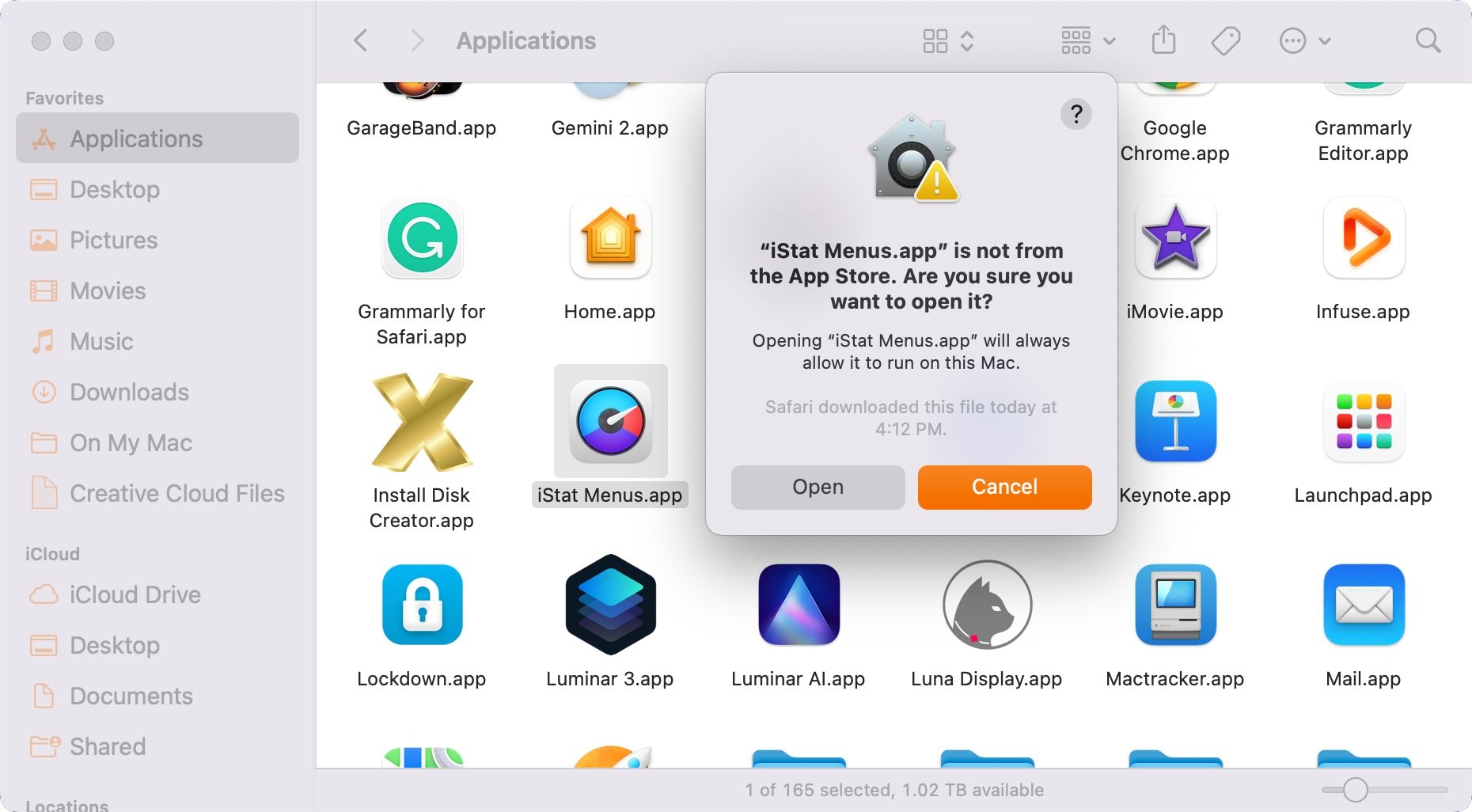
Чтобы защитить пользователей Mac от вредоносного ПО, Apple будет блокировать некоторые сторонние приложения, загружаемые из Интернета, с помощью функции Gatekeeper. Это помешает вам открывать новые приложения, которые вы загружаете, но обычно это легко обойти.
Документ поддержки Apple о безопасном открытии приложений Mac содержит дополнительную информацию о том, что такое Gatekeeper и как он работает.
Без Gatekeeper вы можете случайно запустить вредоносное ПО на своем Mac. Но если вы полностью уверены, что загруженное вами приложение безопасно, вы можете обойти Gatekeeper, щелкнув приложение, удерживая клавишу Control, и выбрав «Открыть» во всплывающем меню.
Вы увидите подсказку: «Это приложение, загруженное из Интернета. Вы уверены, что хотите открыть его?» Выберите Открыть еще раз. Отныне это приложение будет открываться без приглашения Gatekeeper!
Вы также можете выполнить более сложные шаги, чтобы полностью отключить Gatekeeper, но мы не рекомендуем это делать большинству людей.
Лучший из двух миров
Apple не заставляет пользователей Mac использовать App Store, как на iOS. Это хорошо, даже если большинство людей предпочитают удобство App Store. В то же время Gatekeeper добавляет ценную проверку безопасности к приложениям, не относящимся к App Store, которые могут помочь защитить вас от вредоносных программ, позволяя вам одновременно загружать любые приложения, которые вы хотите.
Источник: okdk.ru
Как установить приложения на MacBook
Без правильного программного обеспечения или приложений такое устройство, как смартфон, ноутбук или компьютер, ничего не стоит. Итак, поиск идеальных приложений — первостепенная задача при покупке ноутбука или смартфона. Если вы недавно приобрели MacBook и задаетесь вопросом, как устанавливать приложения на свой MacBook, не волнуйтесь, в этой статье будут объяснены шаги.
Подобно магазину Google Play и магазину приложений Apple, Apple также разработала магазин приложений для Mac, содержащий все приложения для Mac. Оттуда вы можете быстро получить нужные вам приложения. Однако это не единственный вариант; и есть много других доступных источников, где вы можете получить приложения, которые вы ищете.
Как установить приложения на MacBook
Загрузка и установка приложений на MacBook не представляет сложности, и с ними можно справиться, даже если у вас нет технического образования. Предварительный опыт не требуется; следуйте инструкциям здесь, и все будет хорошо.
Как установить приложения на MacBook: из магазина приложений Mac
- Откройте приложение App Store из Dock или найдите его в Spotlight.
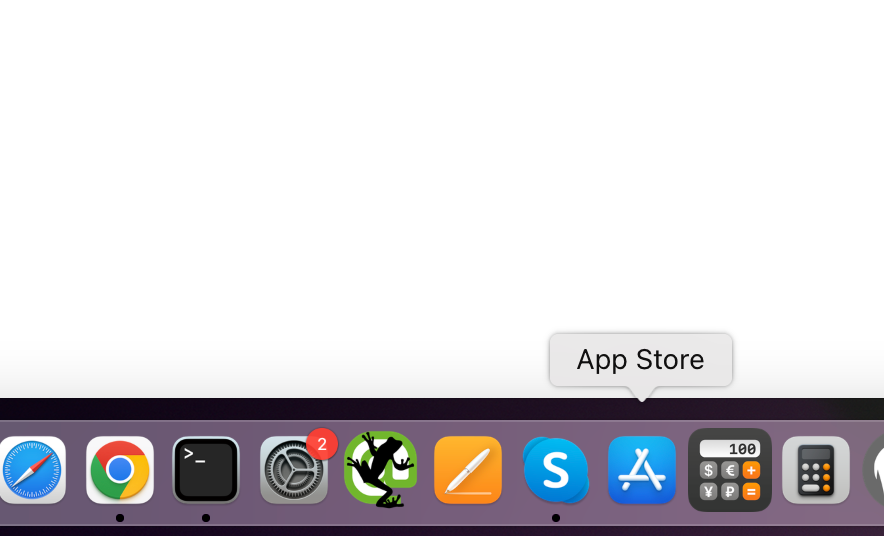
Программы для Windows, мобильные приложения, игры — ВСЁ БЕСПЛАТНО, в нашем закрытом телеграмм канале — Подписывайтесь:)
- На левой вкладке вы можете найти приложение для установки.
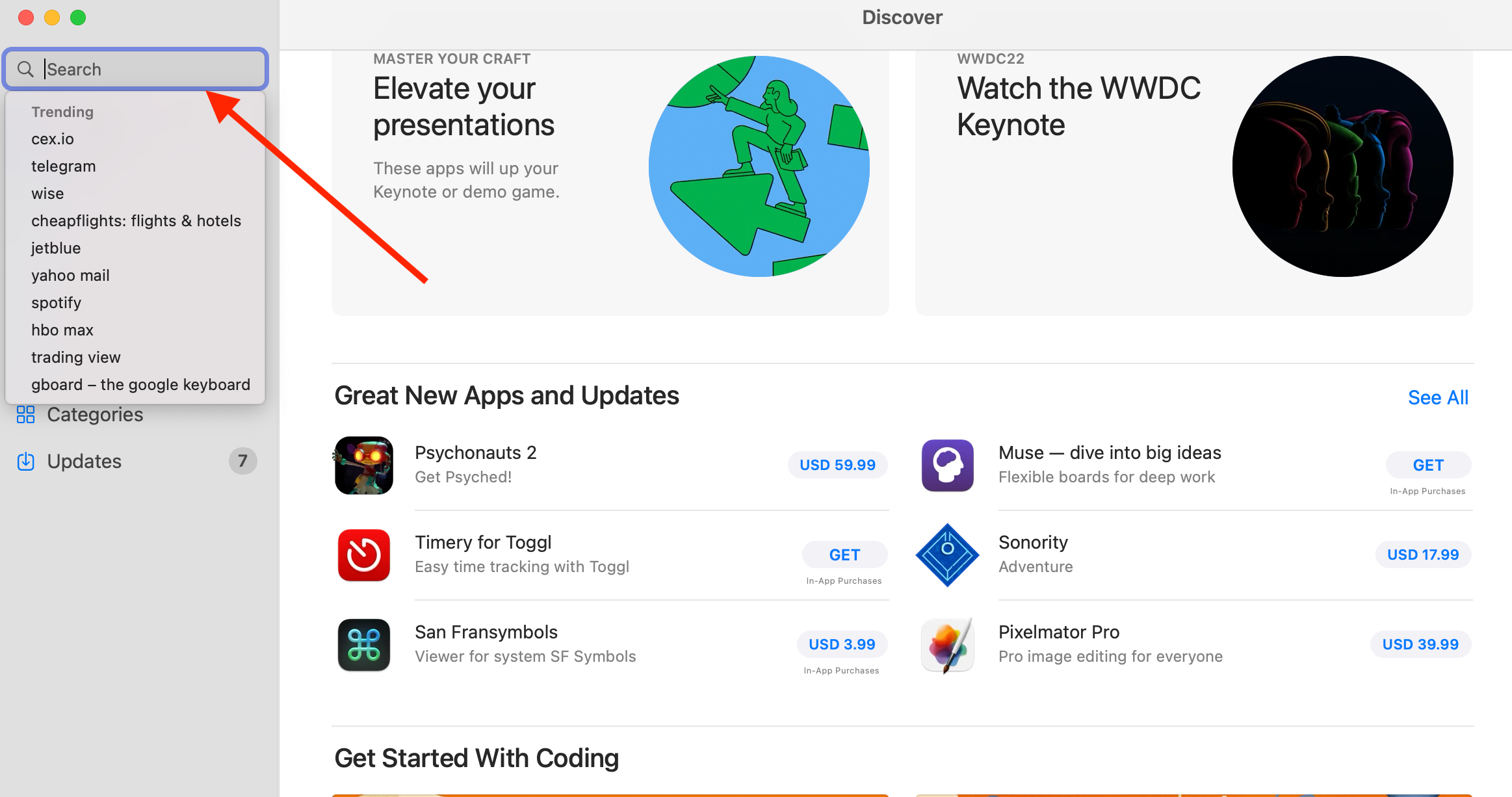
- Кроме того, если ваш MacBook оснащен процессором Apple Silicon Chip (или более поздним процессором M1/M2) и Биг-Сур iOS — Вы можете устанавливать и запускать приложения для iPhone на своем MacBook.

- Вас могут попросить ввести ваш Apple ID и пароль. Вот и все, и приложение будет доступно в вашей папке приложений.
Это самый удобный способ установки приложений на MacBook. Однако могут быть разные причины, по которым может потребоваться поиск другого источника для установки приложений.
Как установить приложения на MacBook: из Интернета
Если вы загрузили приложение из Интернета, процесс установки будет отличаться для разных приложений. Эти приложения будут загружены в различных форматах, таких как .zip. .dmg и .pkg. Процесс установки для каждого формата отличается.
Процесс установки ZIP-файла
Установить Zip-файл очень просто. Дважды щелкните файл, и он будет автоматически распакован. Но если это файл RAR или 7Zip, вам нужно иметь «разархиватор‘, чтобы открыть его. После того, как вы заархивируете, значок приложения появится в той же папке. Затем перетащите этот значок в папку приложения, и все.
Процесс установки файла .dmg
Если это файл .dmg, следуйте приведенным здесь инструкциям.
- Сначала щелкните значок Finder в левом нижнем углу панели Dock, а затем выберите вариант загрузки слева.
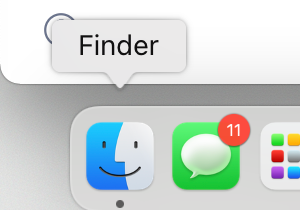
- Дважды щелкните файл .dmg.
- Далее следуйте инструкциям на экране.
- После этого приложение будет отображаться в разделе «Местоположения» в Finder.
- Затем вы можете добавить это приложение в Dock, перетащив его из папки Application в Dock. Или откройте приложение и щелкните правой кнопкой мыши значок в Dock> «Параметры»> «Сохранить в Dock».
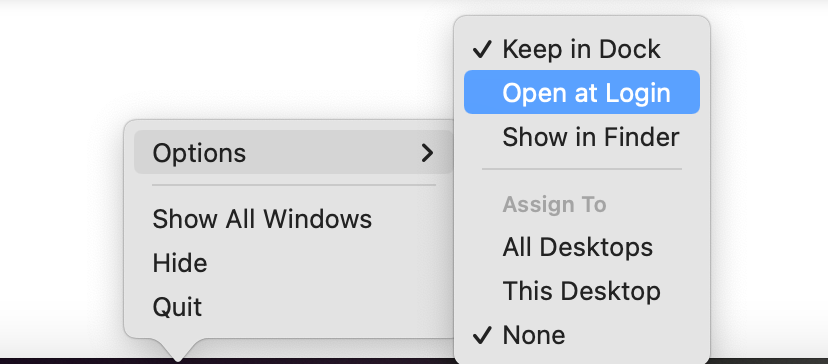
Процесс установки файла .pkg
Если это файл .pkg, процесс установки включает в себя двойной щелчок по файлу, чтобы запустить его автоматически. Файлы .PKG можно загрузить непосредственно из Интернета; в противном случае вы можете получить их внутри файла .dmg. В любом случае, двойной щелчок по файлу сделает всю работу за вас. После завершения установки всегда полезно удалить исходный файл .pkg (перетащите его в корзину).
Выше мы перечислили весь процесс установки приложений на Mac.
Если вы получаете сообщение об ошибке «невозможно открыть, потому что разработчик не может быть проверен».
- Перейдите к Системным настройкам, расположенным в Dock.
- Затем нажмите Безопасность и конфиденциальность.
- Щелкните вкладку Общие.
- Нажмите на замок в правом нижнем углу, чтобы внести изменения.
- Введите имя пользователя и пароль при появлении запроса.
- Нажмите «App Store» и «Идентифицированные разработчики» в разделе «Разрешить загрузку приложений из».
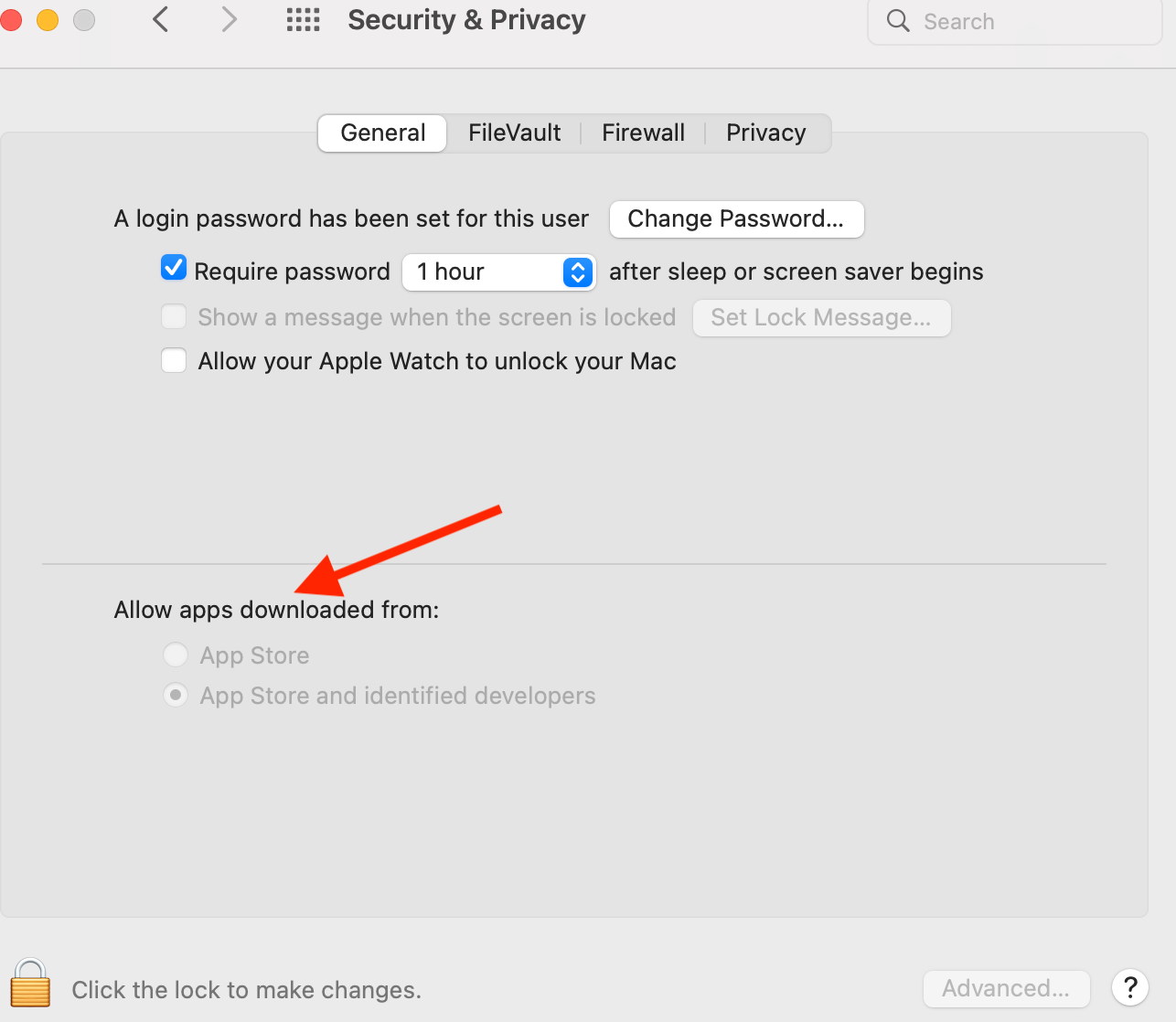
- Найдите приложение, открытие которого было заблокировано, и нажмите «Все равно открыть».
Программы для Windows, мобильные приложения, игры — ВСЁ БЕСПЛАТНО, в нашем закрытом телеграмм канале — Подписывайтесь:)
Источник: pagb.ru
Установка популярных программ и игр на MacBook
Все новоиспечённые владельцы MacBook в первые же дни работы за новым компьютером сталкиваются с тем, что многое здесь работает не так, как на привычной Виндовс. Например, установка большинства программ отличается довольно заметно. Давайте разберёмся, как устанавливать на Макбук то, что хочется. В этой статье мы расскажем вам об установке Adobe Flash Player, Steam, Viber, Skype и всевозможных популярных игр, а также о том, с помощью каких кнопок можно быстро выйти из Скайпа.

Новичкам инсталляция приложений и игр на MacBook может показаться сложной. Но только не нашим читателям
Установка Adobe Flash Player
Как только вы зайдёте со своего Макбука на сайт с элементами Flash, появится предупреждение, что Adobe Flash Player не установлен. Поставим его, это легко.
- Скачиваем Flash Player с официального сайта Adobe, нажимаем «Установить сейчас».
- Заходим в «Загрузки», находим файл программы с расширением .dmg. Запускаем его двойным щелчком.
- В появившемся окне дважды щёлкаем по Install Adobe Flash Player.
- В новом окне жмём «Открыть».
- Затем вбиваем пароль пользователя и подтверждаем — «Ок».
- Выбираем тип обновления по своему вкусу, жмём «Далее».
- Видим процесс загрузки и установки компонентов.
- В браузере Safari появится предупреждение «Закрыть программу». Корректно завершаем Safari (Cmd+Q) и жмём «Продолжить».
- По окончании щёлкаем «Завершить».
- Запускаем Safari и проверяем сайты с флеш-элементами — теперь всё должно работать.
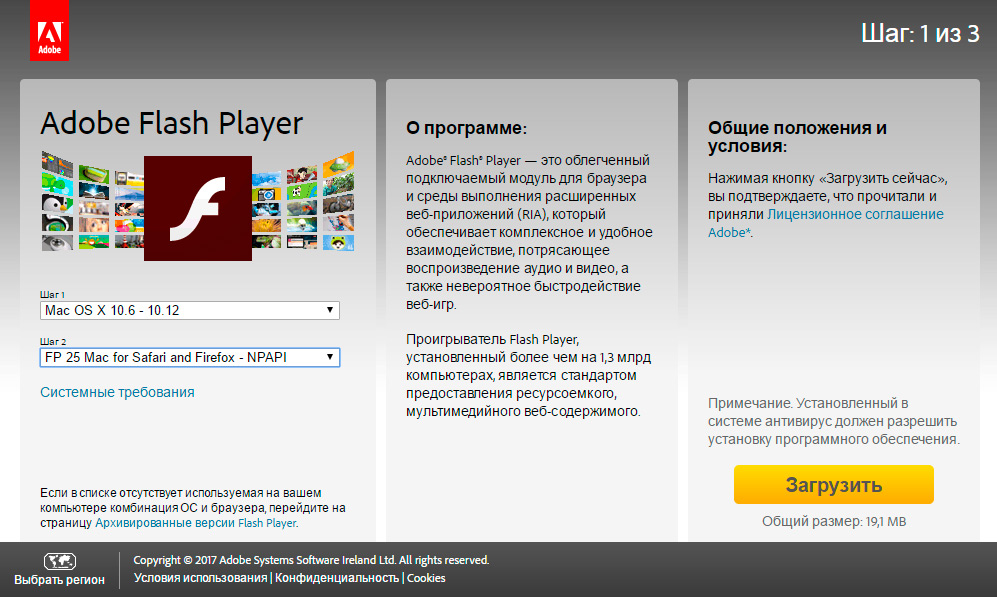
Укажите параметры вашей системы — и вперед, к скачиванию!
Установка Steam
Steam — это огромный портал компьютерных игр и приложений, подходящих для Windows, Mac и Linux. Так что если вы планируете не только работать за своим MacBook Pro, но и играть, вам просто необходимо поставить этот сервис.
- Заходим на главную страницу официального сайта Стим и кликаем «Установить».
- На Mac скачивается образ, который мы отправляем в папку с программами.
- Начинается загрузка и установка Стим.
- Следующим шагом создадим аккаунт. Вбиваем логин, пароль, почту и секретный вопрос. Сохраняем их себе, чтобы не потерять.
- Производим перезапуск приложения.
- Steam просит подтвердить регистрацию через почту. Заходим туда и щёлкаем по полученной ссылке.
- Стим установлен и готов к работе.
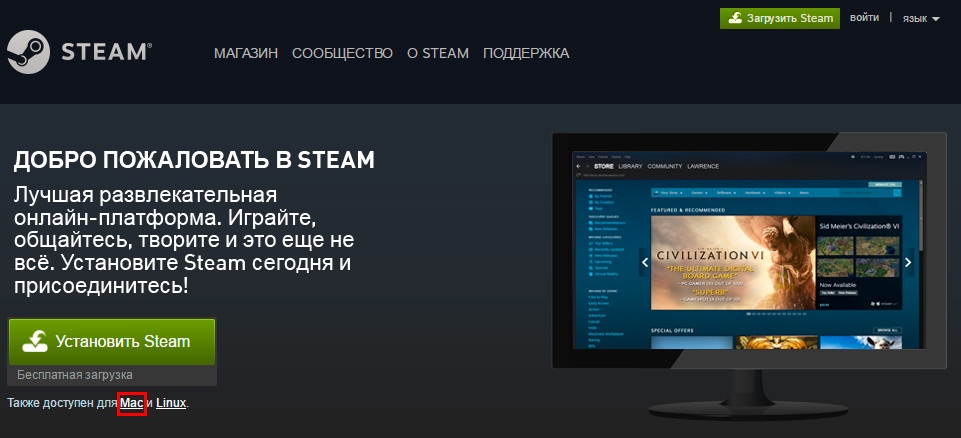
После установки не забудьте зарегистрировать аккаунт
Скачивание и установка игр
Поставить приложение на Макбук так же просто, как на компьютер с другой ОС. Особенно легко это сделать тем, кто воспользовался нашей предыдущей инструкцией и скачал себе Steam. Найдём в этом клиенте интересную игру и поставим её на MacBook Pro.
- Открываем Стим, заходим на вкладку «Магазин».
- Кликаем по кнопке «Игры», выбираем там, допустим, вариант «Бесплатно».
- В правой части дисплея находим столбец меню и в самом его низу помечаем нужную ОС — Mac OS X.
- Теперь выбираем игру по своему вкусу и кликаем по ней.
- Находим там кнопку «Играть», нажимаем её, затем «Далее». Установка началась.
- Принимаем условия соглашения и ожидаем завершения процесса.
- Последним шагом выбираем «Играть». Всё готово!
Установка Viber
Поставим Viber на MacBook Pro так, чтобы он был синхронизирован с Viber на смартфоне.
- Первым делом проверим, какая версия Вайбера стоит на смартфоне. Всё будет корректно работать при версии 6.0 и выше.
Скачиваем Вайбер для Mac OSX. - Дважды кликаем по ярлычку Viber.dmg.
- Перетаскиваем Вайбер в папку с приложениями, заходим туда и дважды кликаем Viber.
- В окошке появится вопрос, стоит ли на смартфоне это приложение. Отвечаем «Да».
- У вас установлен Viber на мобильном телефоне? Нажмите Да.
- Вбиваем номер телефона в соответствии с подсказками.
- Открываем QR-сканер и сканируем QR-код или отправляем себе секретный ключ идентификации.
- Готово — приложение установлено!
Установка Skype
- Заходим на официальный сайт Skype, выбираем «Загрузить».
- Выбираем в списке Mac OS.
- Нажимаем «Загрузить». Внимание: проверьте, что расширение файла .dmg.
- Дважды щёлкаем по появившемуся ярлычку и переносим его в папку «Программы».
- Скайп готов к работе. Добавляем контакты и общаемся с удовольствием.
Как выйти из Скайпа?
Ещё один вопрос, терзающий владельцев Макбуков — это как выйти из Скайпа. Знания, полученные на Виндовс, в этом не помогут, т. к. будет нужно воспользоваться фирменными эппловскими клавишами. Итак, чтобы выйти, кликаем по окну приложения и жмём Cmd+Q.
Установки завершены, можно пользоваться программами, играть в своё удовольствие, общаться и смотреть видео. Если вам помогла наша инструкция, оставляйте комментарии — мы будем очень рады!
Источник: nastroyvse.ru